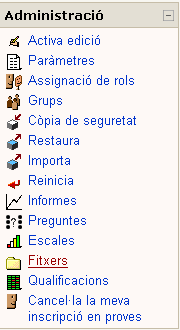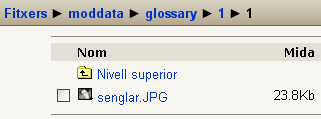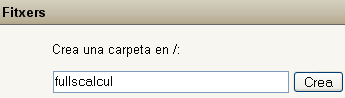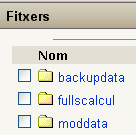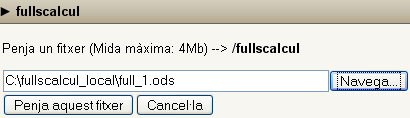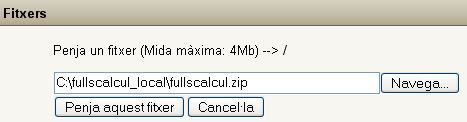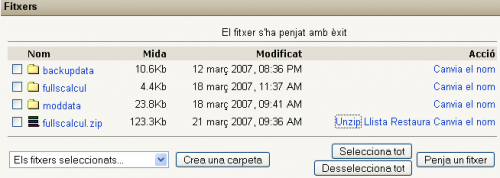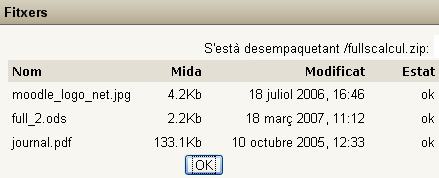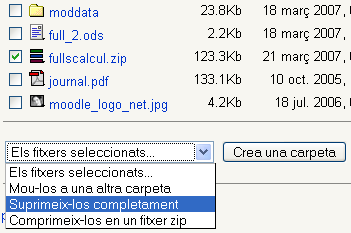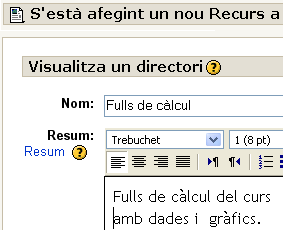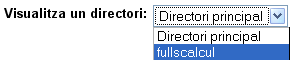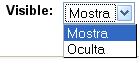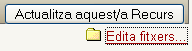Els fitxers del curs i el recurs Directori
Moodle guarda els fitxers d’un curs en una carpeta especial a la qual s’accedeix des del bloc d’Administració. Aquí hi ha tant aquells fitxers que heu creat amb altres programes externs, com aquells altres fitxers que adjunteu a determinades activitats o que crea el mateix Moodle. És la carpeta de Fitxers del curs.
La manera més senzilla d’oferir documents d’estudi o treball als estudiants d’un curs Moodle és presentar-los tots agrupats dins un directori. Un directori pot contenir qualsevol format de fitxer: de text, d’imatge, so, multimèdia, etc .,i cada tipus de fitxer ve identificat per una icona distintiva.
En aquesta pràctica veureu com Moodle organitza els fitxers i com podeu modificar manualment el contingut dels fitxers del curs. Així serà més fàcil accedir al seu contingut i representarà una excel·lent font d’informació.
Els fitxers del curs
Per una major organització del lloc, cada curs té assignada una carpeta, un directori, on desar tots els fitxers realcionats. Per accedir a aquesta carpeta només cal anar al bloc d’Administració i clicar sobre Fitxers:
Això us mostrarà quins fitxers hi ha al curs. Lògicament, un curs acabat de crear està completament buit:
Molt aviat, però, hi podreu veure un parell de carpetes que Moodle crea automàticament:
- Si al lloc hi ha activada l’opció de crear còpies de seguretat automàtiques, aquestes es guarden a la carpeta backupdata de cada curs:
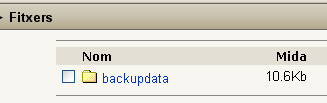
Quan es fa una còpia de seguretat manual d’un curs també es desa a la carpeta backupdata, de manera que el seu contingut són còpies de seguretat de diferent tipus (amb usuaris, sense usuaris, completes, parcials, etc.) i de diferents dates.
Fixeu-vos, però, que si voleu donar una còpia de seguretat del curs als vostres estudiants en acabar-lo, heu de treure-la d’aquesta carpeta.
- Si heu afegit al curs alguna activitat que admet fitxers adjunts (un fòrum, una tasca amb enviament de fitxers, etc.) Moodle crearà automàticament una carpeta moddata:
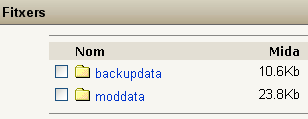
Dins d’aquesta carpeta moddata Moodle crea subcarpetes per a cada activitat, i, al seu interior, en crea de noves per desar-hi ordenadament els fitxers adjunts. El següent exemple correspon a una imatge adjunta a una entrada de glossari:
Desenvolupament de la pràctica
Pràctica 1
Creació d’un directori
El recurs Visualitza un directori crearà una “finestra” que portarà directament al directori corresponent dels fitxers del curs de manera que se’n vegi el contingut. Això vol dir que, primer, heu de tenir creat aquest directori.
Per crear un directori cal anar al bloc d’Administració del curs i clicar Fitxers per veure quines carpetes conté, o crear-ne de noves.
- Toqueu el botó Crea una carpeta.
- Just després de crear la carpeta el que convé és pujar-hi els fitxers, perquè de moment està buida. Per això premeu el botó Penja un fitxer.
- Si heu de pujar pocs fitxers, repetiu aquesta acció les vegades que calgui fins a tenir-los tots a l’interior de la carpeta. Si n’heu de pujar molts, llegiu la secció següent.
Pràctica 2
Gestió dels fitxers del curs
Una manera ràpida de pujar diferents fitxers a la carpeta de fitxers del curs consisteix a pujar-los plegats mitjançant un fitxer ZIP comprimit. Un cop sigui al servidor, Moodle us permetrà descomprimir-lo i regenerar els fitxers individuals.
- Entreu a Fitxers del curs i situeu-vos a la carpeta on voleu que resideixin els fitxers que, prèviament, haureu reunit en un únic fitxer comprimit. Premeu el botó Penja un fitxer.
- Podeu fer diferents accions sobre un fitxer si primer el seleccioneu tot marcant la casella que hi ha a l’esquerra del nom i, en acabat, desplegueu les diferents opcions referents als fitxers seleccionats:
- Mou-los a una altra carpeta, per canviar-los definitivament d’ubicació. L’acció és semblant a Retallar d’aquesta carpeta i Enganxar en una altra que triarem.
- Suprimeix-los completament.
- Comprimeix-los en un fitxer zip. Útil per descarregar tasques dels estudiants, per exemple.
Pràctica 3
Creació d’un recurs Visualitza un directori
- Activeu l’edició del curs prement el botó Activa l’edició que trobareu a la part superior dreta o, també, des del bloc Administració.
- Escolliu el punt on voleu inserir el recurs: a la part comuna del curs, o bé a la setmana o tema corresponent.
- Aneu al menú Afegeix un recurs i desplegueu-lo.
- Aquesta acció fa que s’obri la pàgina d’edició del recurs.
- Premeu el botó Desa el canvis per fer-los permanents.
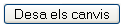
Veureu que se us obrirà el recurs amb la llista de fitxers, tal com el veuran els estudiants: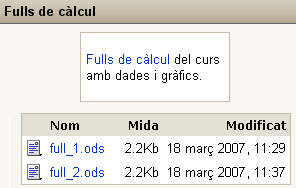
Només caldrà fer clic sobre el nom de cada fitxer perquè el navegador el descarregui i us demani què en voleu fer, obrir-lo amb el programa corresponent o desar-lo al disc.
Si torneu al curs, veureu que el recurs directori queda identificat amb la icona d’una carpeta: 
Pràctica 4
Actualització d’un recurs Visualitza un directori
Moodle permet actualitzar o modificar tots els recursos i activitats. És possible que al llarg del curs, o en una nova edició, vulgueu afegir, treure o canviar els fitxers del directori. També hi ha la possibilitat de canviar el directori que vulgueu visualitzar sota el mateix nom del recurs. Qualsevol dels dos casos estan contemplats per Moodle, només cal accedir al lloc adient.
Si entreu com a professorat al recurs Visualitza un directori fent clic a sobre del nom, veureu que a la part superior dreta de la pantalla apareixen dos enllaços:
- El botó Actualitza aquest recurs permet tornar a la pantalla d’edicio del recurs que s’obre quan el creeu. Hi podeu editar el nom, el contingut del resum, el directori que es visualitzarà i la visibilitat. Recordeu prémer el botó Desa els canvis per fer-los permanents.
- L’enllaç Edita fitxers us durà a l’interior del directori, dins dels fitxers del curs, amb totes les possibilitats que hem vist més amunt: penjar fitxers, esborra-ne, moure’ls, etcètera.